Cách hủy kết bạn trên Zalo như thế nào? Trên tài khoản Zalo của bạn có nhiều bạn bè lâu không tương tác, thường xuyên bị làm phiền bởi những tài khoản kết bạn vì luôn gửi đến những tin nhắn rác, tin spam gây khó chịu. Cũng như những ứng dụng mạng xã hội khác, bạn hoàn toàn có thể kết bạn và hủy kết bạn trên Zalo một cách dễ dàng để đưa những trường hợp trên ra khỏi danh sách bạn bè của mình. Tham khảo ngay cách hủy kết bạn trên Zalo cực hiệu quả, nhanh chóng mà ZaloWeb.me giới thiệu sau đây.
Cách hủy kết bạn trên Zalo App ở điện thoại
Cách hủy kết bạn trên Zalo thông qua điện thoại vô cùng dễ dàng, bạn có thể chọn xóa tài khoản của họ ngay trên danh bạ Zalo hoặc truy cập trang cá nhân của đối tượng muốn hủy kết bạn và thực hiện thao tác hủy, cụ thể:
Hủy kết bạn Zalo bằng cách xóa khỏi danh bạ
Bước 1: Truy cập vào ứng dụng Zalo -> Nhấn chọn biểu tượng Danh bạ ở thanh tùy chọn bên dưới màn hình tại giao diện chính
Bước 2:
- Trên điện thoại iPhone: Lướt đến tài khoản bạn muốn hủy kết bạn, kéo từ phải sang trái và chọn vào mục Xóa. Sau đó, chọn Xóa lần nữa để xác nhận xóa họ ra khỏi danh bạ liên lạc, hủy kết bạn.
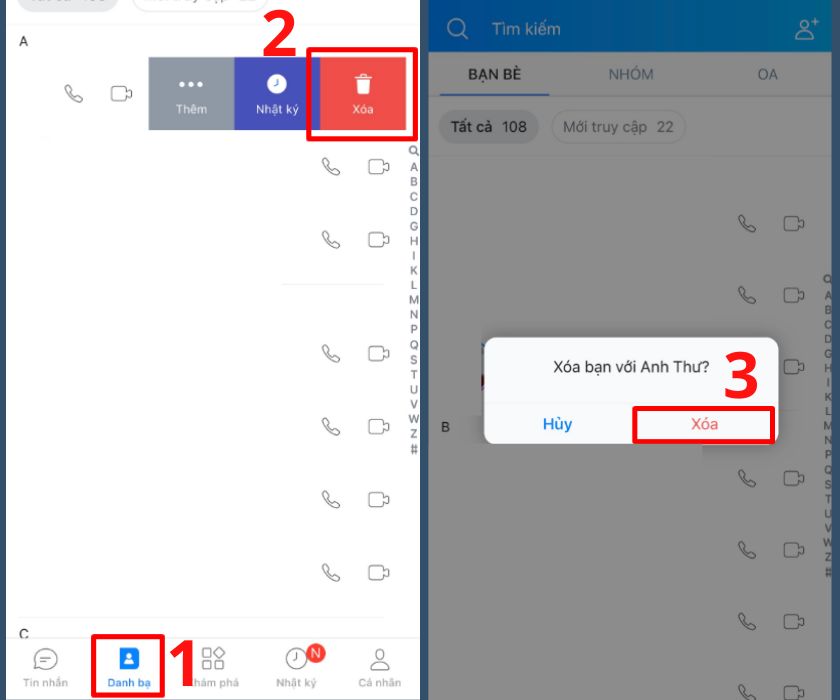
- Trên các dòng điện thoại Android: Lướt tìm tài khoản người bạn muốn hủy kết bạn. Nhấn giữ vào tài khoản trong 3s và chọn Xóa bạn. Sau đó, nhấn Xóa để xác nhận xóa tài khoản vậy là hoàn tất.
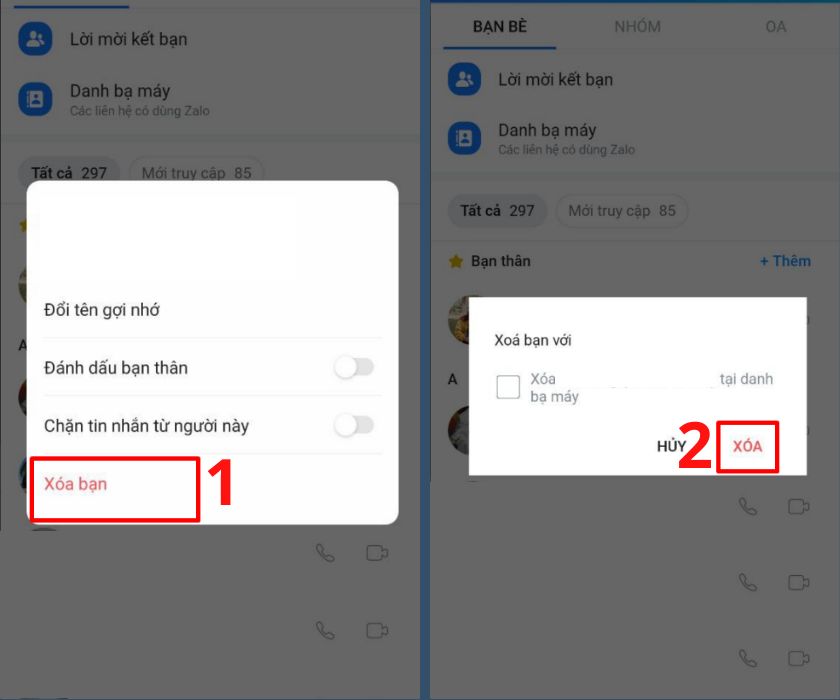
>>> Xem thêm: Zalo thu phí người dùng và những thông tin bạn nên biết
Hủy kết bạn Zalo trên trang cá nhân đối phương
Bước 1: Mở Zalo trên điện thoại của bạn và vào cuộc hội thoại với người mà bạn muốn xóa khỏi danh sách bạn bè
Bước 2: Nhấn vào biểu tượng dấu ba gạch ngang nằm ở phía trên góc phải của màn hình. Sau đó, chọn vào Trang cá nhân.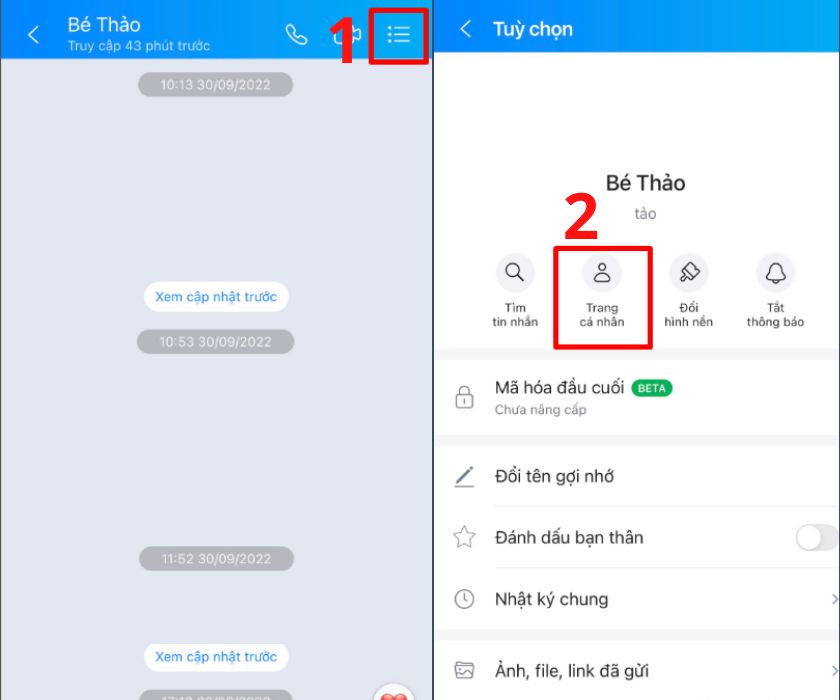
Bước 3: Khi đến trang cá nhân của tài khoản, bạn chọn tiếp vào biểu tượng ba chấm nằm ở phía trên góc phải màn hình. Chọn mục Xóa bạn cuối màn hình, chọn Xóa để xác nhận và hoàn tất.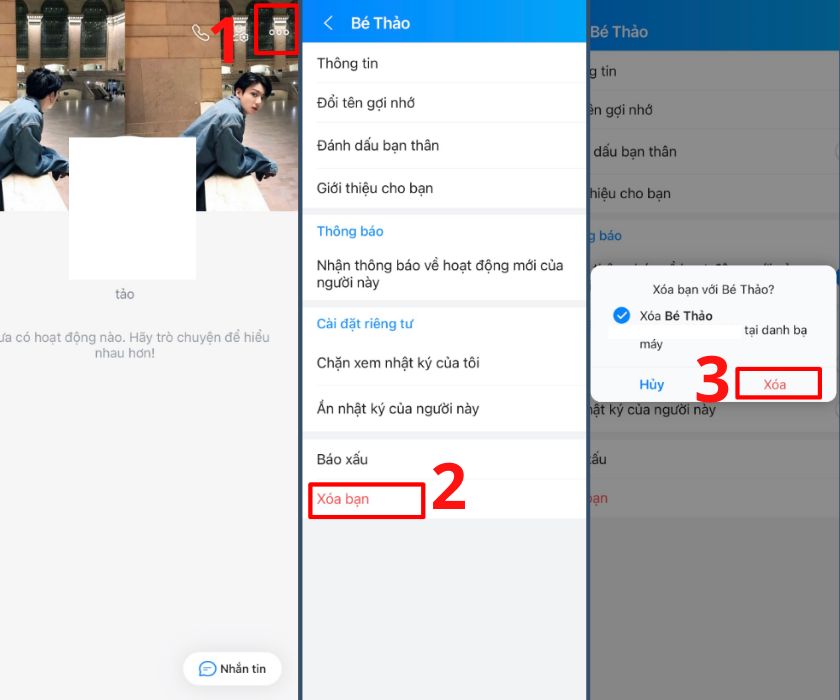
Trường hợp nếu như người bạn muốn hủy kết bạn nằm trong danh bạ máy thì bạn có thể áp dụng cách hủy kết bạn trên Zalo thông qua xóa liên hệ đã lưu trên danh bạ điện thoại. Bạn nhấn chọn vào thông tin số đã lưu trên danh bạ máy và chọn Xóa.
Cách hủy kết bạn trên Zalo PC ở máy tính/ laptop
Bước 1: Vào Zalo PC trên máy tính, chọn biểu tượng Danh bạ ở thanh công cụ phía bên trái giao diện
Bước 2: Di chuyển chuột tìm kiếm tài khoản bạn muốn xóa -> Nhấn vào biểu tượng 3 chấm ở góc bên phải và sau đó chọn Xóa bạn.
Bước 3: Nhấn Xóa để xác nhận xóa tài khoản này ra khỏi danh sách bạn bè trên Zalo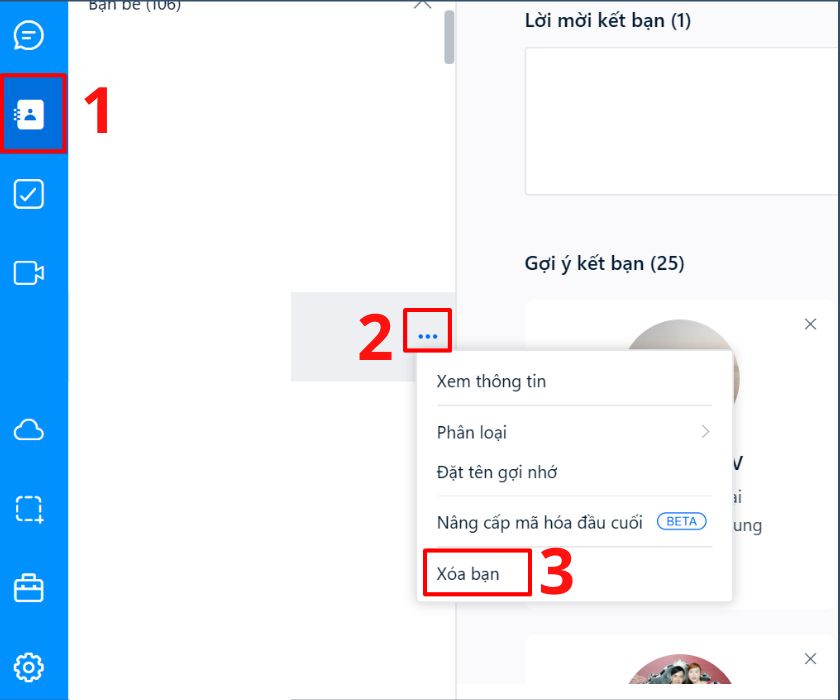
>>> Xem thêm: Hướng dẫn chi tiết cách đăng nhập Zalo trên 2 điện thoại
Hướng dẫn cách xóa lời mời kết bạn Zalo của người lạ
Trong bài viết tìm hiểu các cách hủy kết bạn trên Zalo thì ZaloWeb.me cũng sẽ chia sẻ cho bạn những cách để xóa lời mời kết bạn từ những tài khoản lạ trên ứng dụng vô cùng đơn giản, nhanh chóng như sau:
Xóa lời mời kết bạn Zalo trên điện thoại
Bước 1: Mở ứng dụng Zalo trên thiết bị điện thoại -> Vào mục Danh bạ .
Bước 2: Nhấn vào mục Lời mời kết bạn ở đầu màn hình. Khi đó danh sách những người đã gửi lời mời kết bạn đến cho tài khoản của bạn sẽ hiện ra. Bạn nhấn chọn Từ chối nếu như muốn xóa những lời mời kết bạn này đi
Xóa lời mời kết bạn Zalo trên máy tính
Bước 1: Vào Zalo PC -> Chọn vào mục Danh bạ trên thanh công cụ
Bước 2: Phía bên phải màn hình lúc này sẽ hiển thị những tài khoản đã gửi lời mời kết bạn cho bạn. Bạn chỉ cần chọn Bỏ qua là có thể xóa lời mời kết bạn của tài khoản này đi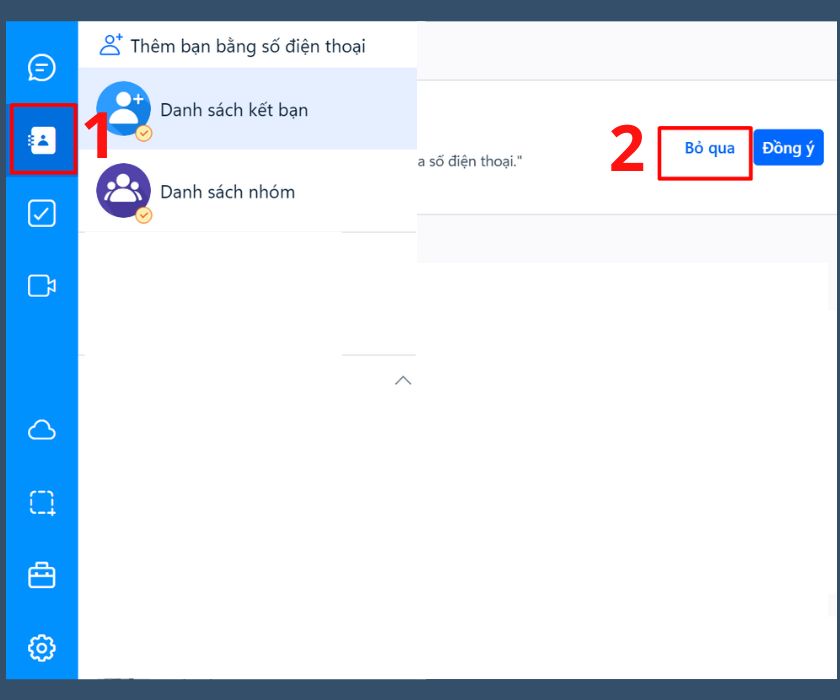
>>> Xem thêm: Làm sao để đồng bộ tin nhắn Zalo trên điện thoại, máy tính?
Hi vọng qua bài viết chia sẻ cách hủy kết bạn trên Zalo mà ZaloWeb.me mang đến đã giúp bạn biết cách thực hiện các thao tác để hủy kết bạn Zalo với người khác trên điện thoại và máy tính/ laptop. Để có thêm nhiều kinh nghiệm sử dụng mạng xã hội này, nắm rõ hơn các tiện ích mà Zalo mang đến xin đừng bỏ qua các bài viết khác được chia sẻ trên trang của chúng tôi bạn nhé!

